در این مقاله به آموزش آپلود فایل با PuTTY میپردازیم با ما همراه باشید.
[adrotate banner=”2″]در تمام وقت ها شاید شما دسترسی مستقیم به سیستم خود ندارید و میخواهید که بدون دسترسی مستقیم تغییراتی را روی سیستم خود اعمال کنید خوشبختانه نرم افزاری تحت عنوان Putty برای شما این امکان را فراهم میسازد تا با بالاترین امنیت از راه دور به سیستم خود دسترسی داشته باشید
PuTTY یک کنسول Win32 Telnet منبع باز رایگان (دارای مجوز MIT)، برنامه انتقال فایل شبکه و کلاینت SSH است. پروتکل های مختلفی مانند Telnet، SCP و SSH توسط PuTTY پشتیبانی می شوند. قابلیت اتصال به پورت سریال را دارد. برای دانلود و دستورالعمل های نصب به مقاله نحوه نصب PuTTY SSH برای ویندوز پایگاه دانش مراجعه کنید.
توجه! : بررسی کنید که فایل pscp را در پوشه putty.exe خود دارید، زیرا این پوشه مسئول آپلود فایل ها است. قبل از اینکه فایل های خود را روی سرور خود آپلود کنید، باید مجوزهای آپلود سرور خود را تنظیم کنید. در زیر لیستی از دستورات PuTTY آمده است:
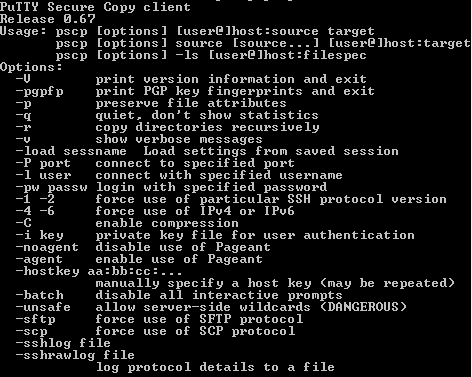
خرید هاست وردپرس
[adrotate banner=”3″]
نحوه آپلود فایل ها
مرحله 1 :
فایل index.html سفارشی خود را ایجاد کنید و آن را آماده کنید تا در پوشه public_html خود آپلود شود.
گام 2 :
دستور : > pscp source_filename userid@server_name:/path_destination_filename
مثال : >pscp index.html userid@mason.gmu.edu:/public_html
توجه : فایل index.html مسیر منبع ندارد زیرا مستقیماً در پوشه Public قرار می گیرد. در تمام موارد دیگر، شما باید مسیر منبع آن فایل را مشخص کنید.
مرحله 3 :
پس از اتمام کار، وب خود را با تایپ mason.gmu.edu/~username در مرورگر باز کنید تا فایل های خود را ببینید
[adrotate banner=”4″]توضیحات تکمیلی : در این اموزش در مرحله اول یک فایل html دلخواه ساختیم و آن را در پوشه Public_html ریختیم و در مرحله دوم با دستور ذکر شده مسیر را به نرم افزار نشان دادیم در ادامه با مرورگر خود به ادرس فایل ساختگی رفته و فایل های خود را میتوان دید و آپلود کرد.


این فریمورک جدید رو تست کردید؟ به نظر میاد امکانات خیلی خوبی داره اما مستنداتش هنوز کامل نیست. تجربه کار باهاش چطوره؟
مشکل compatibility با مرورگرهای مختلف دارم. توی Chrome عالیه اما توی Firefox layout بهم میریزه. چطور cross-browser testing رو انجام بدیم؟
ممنون از مقاله مفیدتون! امکان داره در مورد این موضوع یه سری آموزشی کاملتر هم منتشر کنید؟ واقعاً برام جذاب بود.
رکوردگیری از گیمپلی با OBS رو شروع کردم اما quality اونطور که میخوام نیست. settings بهینه برای recording بازیهای FPS چیه؟
برای کار تیمی روی این پروژه چه workflowای رو پیشنهاد میدید؟ الان از GitLab استفاده میکنیم اما deployment process بهینه نیست.
این مقاله واقعاً جامع و کاربردی بود. من چندین بار خوندمش و هر بار نکته جدیدی یاد میگیرم. مخصوصاً بخش مربوط به بهینهسازی کد خیلی برام مفید بود.
اینجا یه سوال دارم: آیا این روش با نسخههای قدیمیتر پایتون هم سازگاری داره؟ من مجبورم تو محیط کار از پایتون ۳.۶ استفاده کنم.
من این کد رو اجرا کردم اما خطای ‘memory allocation’ میدم. فکر میکنم مشکل از سایز دیتاست باشه. راهنمایی میکنید چطور مموری مدیریت کنم؟
این بازی رو دیروز نصب کردم و باید بگم گرافیک واقعاً فوقالعادهای داره! optimization هم عالیه، روی کارت گرافیک mid-range هم روان اجرا میشه.
من توی تنظیمات فایروال سرور مشکل دارم. بعضی از IPها بلاک میشن درحالی که باید اجازه دسترسی داشته باشن. کسی تجربه مشابه داره؟